Docker中安装SQLServer,并且导入.mdf和.ldf文件
参考文章: 安装SQLServer
一、概述
在windows中装SQLServer的时候,一直出现错误,在网上找了很多方法都没有解决,最终放弃了在windows中安装,于是就打算装在docker中;本文讲讲解安装过程,已经文件的导入处理过程;
二、安装docker
拉取SQL Server2017版本的:
docker pull mcr.microsoft.com/mssql/server:2017-latest
或者拉取7.1.3的老版本
docker pull masstransit/sqlserver-quartz:7.1.3
配置镜像以及数据卷的配置:
docker run -e 'ACCEPT_EULA=Y' -e 'MSSQL_SA_PASSWORD=自己要设置密码' -p 1433:1433 -v sqlserver:/var/opt/mssql -d mcr.microsoft.com/mssql/server:2017-latest
对应7.1.3的设置密码与启动
docker run -e 'ACCEPT_EULA=Y' -e 'MSSQL_SA_PASSWORD=自己的密码' -p 1433:1433 -v sqlserver:/var/opt/mssql -d masstransit/sqlserver-quartz:7.1.3
运行成功结果:

三、向数据卷中导入.mdf和.ldf文件
3.1:先把自己准备好的文件上传到Linux系统中
3.2: 然后在吧linux中的.mdf和.ldf文件复制到docker的数据卷中
docker cp 自己Linux中laboratory.mdf路径 容器id:/var/opt/mssql/data/laboratory.mdf
docker cp 自己Linux中laboratory_log.ldf路径 容器id:/var/opt/mssql/data/laboratory_log.ldf
docker cp /var/opt/laboratory.mdf 3fed64710887:/var/opt/mssql/data/laboratory.mdf
docker cp /var/opt/laboratory_log.ldf 3fed64710887:/var/opt/mssql/data/laboratory_log.ldf
四、使用Navicat连接SQLServer数据库
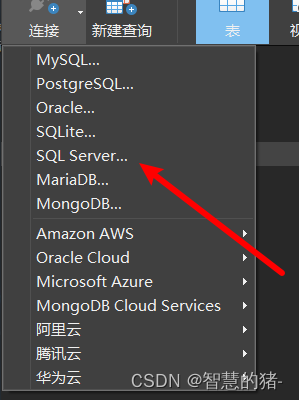
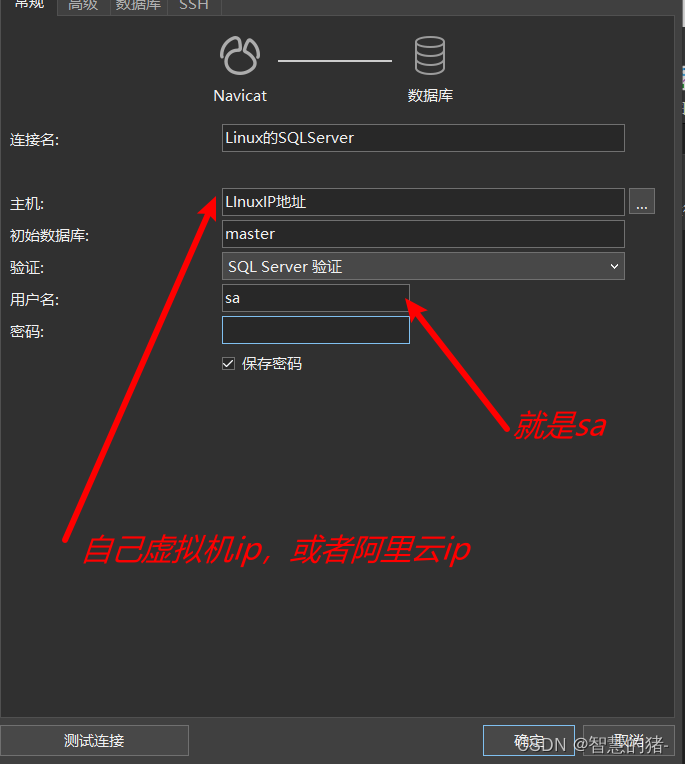
最后Navicat和服务器连上:账号:sa 密码:自己的密码
然后在navicat中进行查询:
EXEC sp_attach_db @dbname = ‘数据库名’,
@filename1 = ‘/var/opt/mssql/data/MDF文件’,
@filename2 = ‘/var/opt/mssql/data/ldf文件’
然后重启Navicat就可以显示出来了;
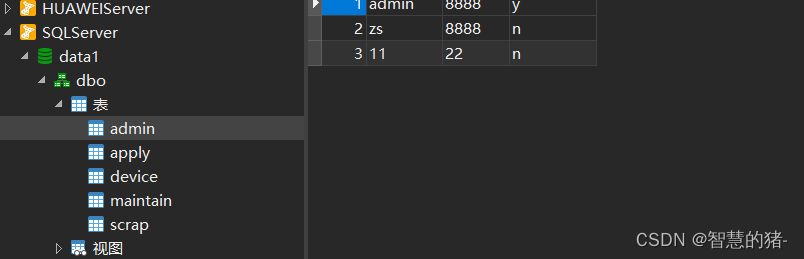






















 1万+
1万+











 被折叠的 条评论
为什么被折叠?
被折叠的 条评论
为什么被折叠?








